IFTTT未使用、Nature remoの「シーン」を活用してGoogle HomeからECOVACSのロボット掃除機を操作する
- 2019.08.15
- Google Home
- Nature Remo, Google Home, 音声操作, ECOVACS DEEBOT
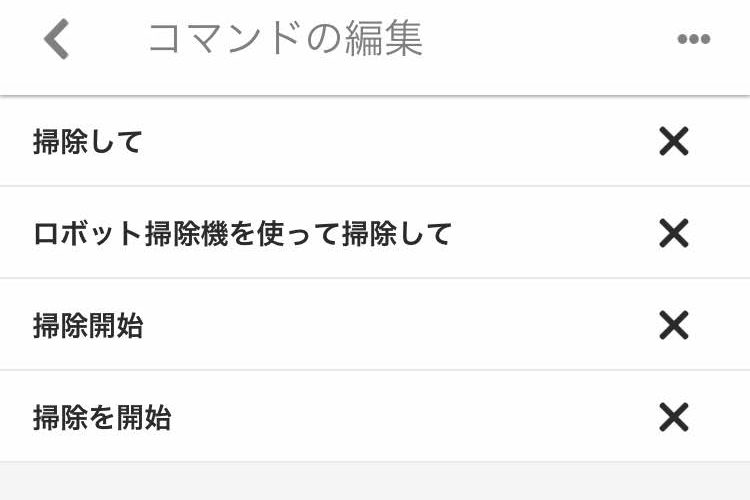
我が家のお掃除ロボットはルンバではなく、「ECOVACS」と言う格安のロボット掃除機です。
「ECOVACS」の掃除機は Google Home と直接連携できないため、Nature remo に登録して Google Home から音声操作を行っています。
これまでは IFTTT → Nature remo → Google Home と言う流れで連携していました。
現在は Nature remo と Google Home だけで音声操作が可能となります。
この記事では、その設定方法についてまとめました。
この方法は Nature remo に登録しているその他の家電にも応用できるので、是非活用してみてください。
設定の概要
Nature remo の「シーン」で特定の操作を作成
シーンの設定では Nature remo で管理している複数の操作を同時に行うことも可能です。
もちろん 1つの操作だけでも問題ありません。Google Home で Nature remo Smart Home 連携を行う
Nature remo Smart Home 連携設定を行います。
この設定を行うと「Nature remo を使って」と言う音声コマンドを省略できるようになります。
既に設定済みの場合は、スキップしてください。連携を行うと Nature remo で「シーン」を登録することにより、Google Home のデバイス内で「シーン」として認識されます。
これにより「OK Google、”シーン名”をつけて」と喋りかけると、音声操作が行なえます。Google Home の「ルーティン」を活用して任意の音声コマンドで操作する設定を追加
ここまでの設定だけでは「OK Google、”シーン名”をつけて」、「OK Google、”シーン名”をオン」で話しかける必要があります。
Google Home の「ルーティン」を活用することで、任意の音声コマンドで実行できます。
例えば「ロボット掃除機開始」のようなシーンを作った場合、「掃除して」だけで実行することができます。
Nature remo の「シーン」設定
Nature remo で「掃除開始」、「掃除終了」のようなシーンを作成します。
以下は設定例です。
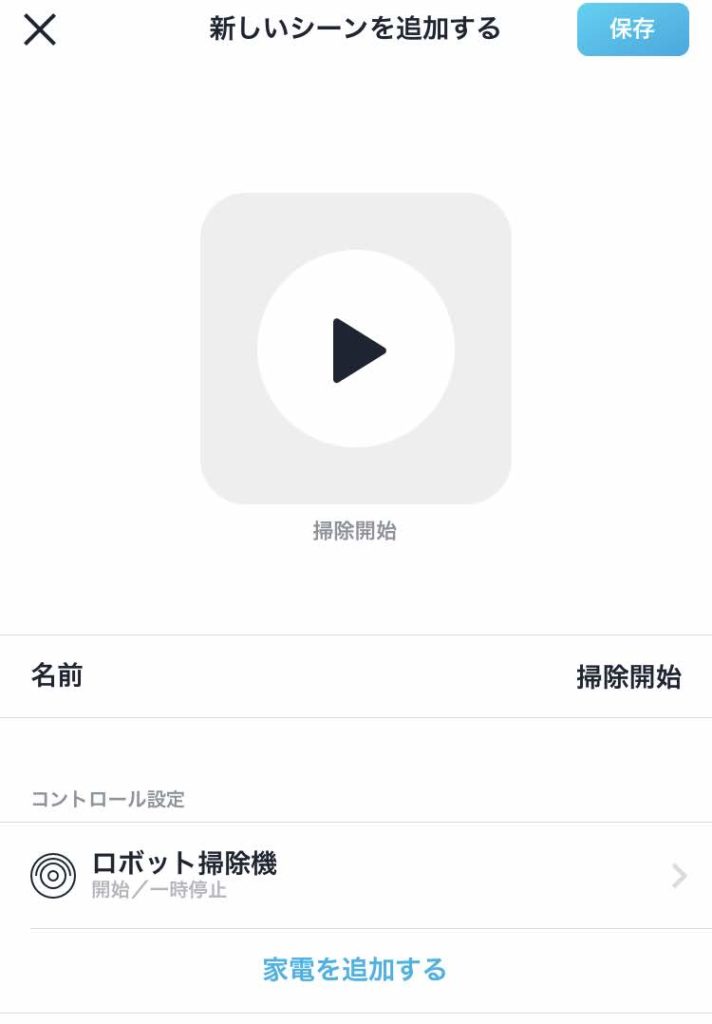
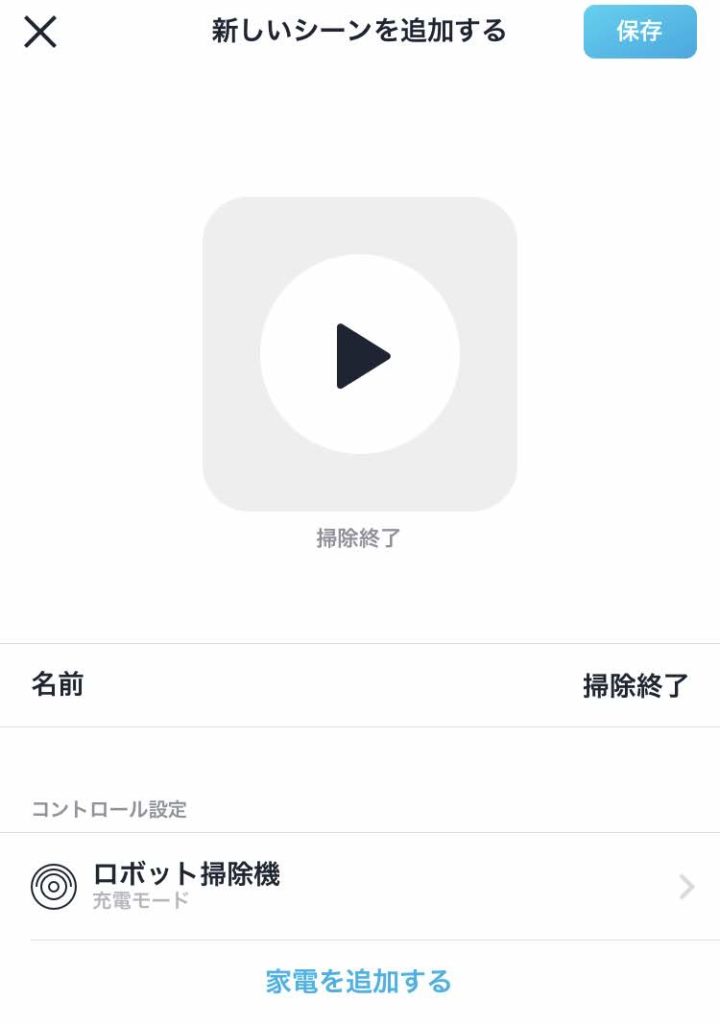
シーン作成を行う前に、Nature remo に家電を登録し、リモコンのボタン(コントロール設定)を登録しておく必要があります。
シーンの詳しい設定方法は以下の記事を御覧ください。
Google Home で Nature remo Smart Home 連携
- Google Home アプリを起動する
- [その他の設定] をタップ
![[その他の設定] をタップ](data:image/svg+xml,%3Csvg%20xmlns=%22http://www.w3.org/2000/svg%22%20viewBox=%220%200%20303%20453%22%3E%3C/svg%3E)
- [スマートホーム] をタップ
![[スマートホーム] をタップ](data:image/svg+xml,%3Csvg%20xmlns=%22http://www.w3.org/2000/svg%22%20viewBox=%220%200%20305%20481%22%3E%3C/svg%3E)
- [+] をタップ
![[+] をタップ](data:image/svg+xml,%3Csvg%20xmlns=%22http://www.w3.org/2000/svg%22%20viewBox=%220%200%20311%20530%22%3E%3C/svg%3E)
- [Nature remo Smart Home] をタップ
![[Nature remo Smart Home] をタップ](data:image/svg+xml,%3Csvg%20xmlns=%22http://www.w3.org/2000/svg%22%20viewBox=%220%200%20309%20312%22%3E%3C/svg%3E)
- [許可] をタップ
![[許可] をタップ](data:image/svg+xml,%3Csvg%20xmlns=%22http://www.w3.org/2000/svg%22%20viewBox=%220%200%20310%20325%22%3E%3C/svg%3E)
- [登録済みのエアコン] を選択して [次へ] をタップ
追加したいデバイスがない場合は [☓] をタップ
![[登録済みのエアコン] を選択して [次へ] をタップ](data:image/svg+xml,%3Csvg%20xmlns=%22http://www.w3.org/2000/svg%22%20viewBox=%220%200%20310%20526%22%3E%3C/svg%3E)
- [追加する家] を選択して [次へ] をタップ
![[追加する家] を選択して [次へ] をタップ](data:image/svg+xml,%3Csvg%20xmlns=%22http://www.w3.org/2000/svg%22%20viewBox=%220%200%20313%20532%22%3E%3C/svg%3E)
- [追加する部屋] を選択して [次へ] をタップ
![[追加する部屋] を選択して [次へ] をタップ](data:image/svg+xml,%3Csvg%20xmlns=%22http://www.w3.org/2000/svg%22%20viewBox=%220%200%20311%20532%22%3E%3C/svg%3E)
Google Home で「ルーティン」を設定
- [その他の設定] をタップ
![[その他の設定] をタップ](data:image/svg+xml,%3Csvg%20xmlns=%22http://www.w3.org/2000/svg%22%20viewBox=%220%200%20312%20488%22%3E%3C/svg%3E)
- [ルーティン] をタップ
![[ルーティン] をタップ](data:image/svg+xml,%3Csvg%20xmlns=%22http://www.w3.org/2000/svg%22%20viewBox=%220%200%20308%20401%22%3E%3C/svg%3E)
- [+] タップ

- 以下のように入力する


掃除開始する場合の例
こう言ったとき:「掃除して」、「ロボット掃除機を使って掃除して」、「掃除開始」、「掃除を開始」
Google アシスタントによる操作:掃除開始をつけて
「こう言ったとき」と「Google アシスタントによる操作」は複数入力できます。
なので複数のトリガー、複数のコマンドを順に実行が行えます。
上記は掃除を開始する例なので、掃除終了のルーティンを別で作ると良いでしょう。
最初に記載しましたが、Nature remo で管理している他の家電にも応用できます。
まとめ
IFTTT を使わないことにより、音声操作のレスポンスが良くなったように感じます。
ご紹介した内容を活用すれば、Nature remo に登録したあらゆる家電か簡単にスマート家電化し、音声操作することができます。
部屋のなかを移動しながらや、子供の世話をしながら、体に不自由を感じてる際は、ありがたさを実感できます。
今後も快適なスマートホームを作る方法をご紹介していきたいと思います。


![[その他の設定] をタップ](https://584homes.com/wp-content/uploads/2019/08/IMG_7174-684x1024.jpg)
![[スマートホーム] をタップ](https://584homes.com/wp-content/uploads/2019/08/IMG_7173-649x1024.jpg)
![[+] をタップ](https://584homes.com/wp-content/uploads/2019/08/IMG_7175-600x1024.jpg)
![[Nature remo Smart Home] をタップ](https://584homes.com/wp-content/uploads/2019/08/IMG_7176.jpg)
![[許可] をタップ](https://584homes.com/wp-content/uploads/2019/08/IMG_7177.jpg)
![[登録済みのエアコン] を選択して [次へ] をタップ](https://584homes.com/wp-content/uploads/2019/08/IMG_7178-603x1024.jpg)
![[追加する家] を選択して [次へ] をタップ](https://584homes.com/wp-content/uploads/2019/08/IMG_7179-602x1024.jpg)
![[追加する部屋] を選択して [次へ] をタップ](https://584homes.com/wp-content/uploads/2019/08/IMG_7180-599x1024.jpg)
![[その他の設定] をタップ](https://584homes.com/wp-content/uploads/2019/08/IMG_7187-654x1024.jpg)
![[ルーティン] をタップ](https://584homes.com/wp-content/uploads/2019/08/IMG_7193.jpg)
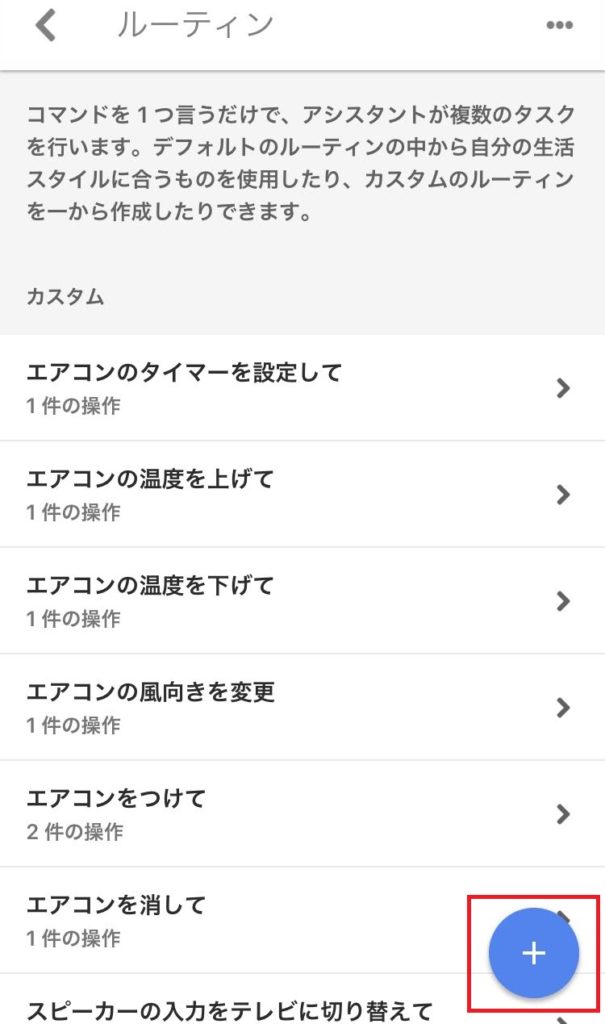
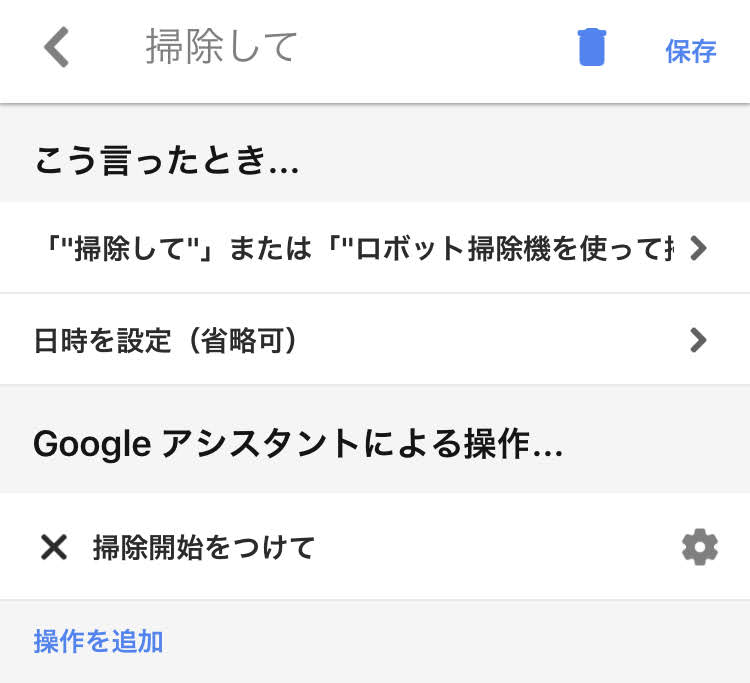
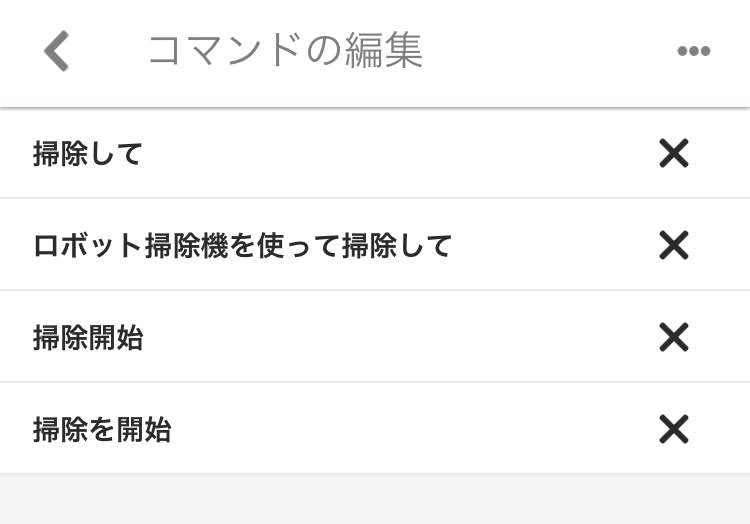


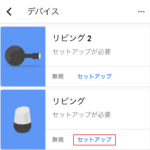

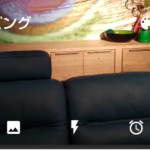








コメントを書く